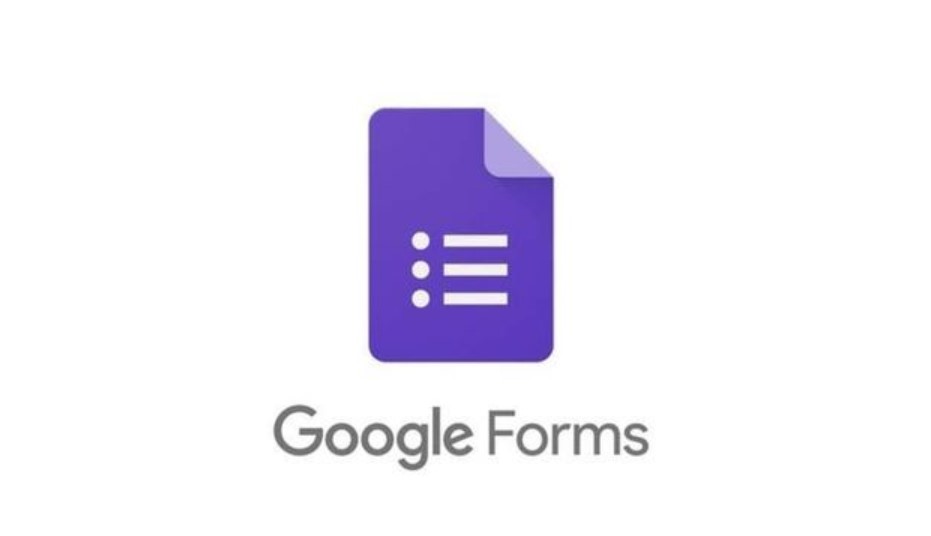Kantorkita.co.id – Dalam era digital seperti saat ini, webinar menjadi salah satu metode penyampaian informasi yang paling populer. Baik untuk keperluan pendidikan, pelatihan, atau diskusi profesional, webinar memungkinkan para peserta dan penyelenggara untuk terhubung tanpa batas geografis. Salah satu aspek penting dalam pelaksanaan webinar adalah mencatat kehadiran peserta. Salah satu alat yang efektif untuk melakukannya adalah Google Form. Artikel ini akan membahas contoh penggunaan Google Form untuk absensi webinar secara otomatis, lengkap dengan tips dan trik untuk memaksimalkan efisiensi.
Mungkin Anda Butuhkan:
Aplikasi Absensi Android
Aplikasi Absensi IOS
Absensi Android
Absensi Ios
Mengapa Menggunakan Google Form untuk Absensi Webinar?
Google Form menjadi pilihan populer untuk mencatat kehadiran peserta webinar karena beberapa alasan berikut:
1. Gratis dan Mudah Digunakan
Google Form tersedia secara gratis dan mudah diakses oleh siapa saja yang memiliki akun Google. Platform ini memiliki antarmuka yang sederhana sehingga memudahkan penyelenggara untuk membuat formulir absensi dalam waktu singkat.
2. Dapat Diakses di Mana Saja
Karena berbasis cloud, Google Form dapat diakses dari berbagai perangkat seperti komputer, tablet, atau smartphone. Hal ini memudahkan peserta untuk mengisi absensi kapan saja dan di mana saja.
3. Otomatisasi Data
Semua data yang diinput oleh peserta akan langsung tersimpan di Google Sheets. Dengan ini, penyelenggara dapat mengunduh data, menganalisis kehadiran, atau membuat laporan secara otomatis.
4. Kustomisasi Formulir
Google Form memungkinkan pengguna untuk menambahkan berbagai elemen seperti teks, dropdown, checkbox, dan banyak lagi. Penyelenggara dapat menyesuaikan formulir dengan kebutuhan acara mereka.
Langkah-Langkah Membuat Google Form Absensi Webinar
Berikut adalah panduan langkah demi langkah untuk membuat Google Form yang digunakan sebagai absensi webinar:
1. Login ke Google Form
Pertama, masuk ke Google Form menggunakan akun Google Anda. Setelah itu, klik tombol “Blank” untuk memulai formulir baru.
2. Tambahkan Judul dan Deskripsi Formulir
Tambahkan judul seperti “Formulir Absensi Webinar” dan deskripsi yang menjelaskan tujuan formulir. Misalnya, “Mohon isi formulir ini untuk mencatat kehadiran Anda dalam webinar hari ini.”
3. Buat Pertanyaan Penting
Tambahkan beberapa pertanyaan yang relevan, seperti:
– Nama lengkap (dengan format jawaban teks singkat).
– Email (dengan validasi email untuk memastikan format yang benar).
– Nomor telepon (opsional jika diperlukan untuk verifikasi).
– Institusi/Organisasi (untuk mengetahui afiliasi peserta).
– Waktu masuk (gunakan fitur pilihan waktu atau dropdown).
4. Aktifkan Fitur Wajib Isi
Pastikan semua kolom yang penting diatur sebagai wajib isi (“Required”) agar tidak ada data yang terlewatkan.
5. Tambahkan Tanda Tangan Elektronik (Opsional)
Jika diperlukan, Anda dapat meminta peserta memberikan tanda tangan elektronik sebagai bukti kehadiran menggunakan ekstensi pihak ketiga seperti Google Add-ons.
6. Bagikan Formulir
Setelah selesai membuat formulir, klik tombol “Send” untuk membagikan tautan. Anda dapat mengatur tautan menjadi singkat menggunakan fitur dari Google atau aplikasi pihak ketiga seperti Bitly.
Contoh Format Google Formulir untuk Absensi Webinar
Untuk mempermudah pembuatan formulir, berikut adalah contoh format yang dapat Anda tiru:
Judul Formulir:
Formulir Absensi Webinar “Meningkatkan Keterampilan Digital di Era Modern”
Deskripsi Formulir:
“Selamat datang! Silakan isi formulir ini untuk mencatat kehadiran Anda pada webinar hari ini. Data yang Anda berikan akan digunakan untuk keperluan dokumentasi dan penerbitan e-sertifikat.”
Pertanyaan dalam Formulir:
1. Nama Lengkap: [Jawaban singkat]
2. Email: [Jawaban singkat dengan validasi email]
3. Nomor Telepon (Opsional): [Jawaban singkat]
4. Institusi/Organisasi: [Jawaban singkat]
5. Waktu Kehadiran: [Pilihan waktu/dropdown]
6. Feedback Singkat tentang Webinar: [Paragraf]
Mungkin Anda Butuhkan:
Aplikasi Absensi
Aplikasi Absensi Online
Aplikasi Absensi Gratis
Tips untuk Mengoptimalkan Google Form Absensi Webinar
Agar penggunaan Google Form semakin efektif, berikut adalah beberapa tips yang dapat Anda terapkan:
1. Gunakan Fitur Respon Otomatis
Aktifkan fitur notifikasi email untuk memberi tahu peserta bahwa data mereka telah berhasil direkam. Hal ini juga memberikan rasa percaya kepada peserta.
2. Integrasi dengan Google Sheets
Data yang terkumpul di Google Form dapat langsung terhubung dengan Google Sheets. Anda dapat memanfaatkan fitur ini untuk membuat analisis data lebih lanjut, seperti menghitung jumlah kehadiran atau merancang sertifikat otomatis.
3. Tambahkan QR Code
Jika Anda ingin mempermudah peserta dalam mengakses formulir, buat QR code dari tautan formulir Anda. Peserta hanya perlu memindai kode tersebut untuk mengisi absensi.
4. Berikan Batasan Waktu
Untuk memastikan absensi diisi pada waktu yang tepat, Anda bisa menetapkan batas waktu pengisian formulir. Misalnya, formulir hanya dibuka selama acara berlangsung.
5. Sertifikat Otomatis
Gunakan Add-on seperti “Autocrat” untuk membuat sertifikat otomatis berdasarkan data yang terkumpul. Dengan cara ini, peserta yang telah mengisi absensi dapat langsung menerima e-sertifikat mereka.
Kelebihan dan Kekurangan Google Formulir untuk Absensi Webinar
Kelebihan:
– Gratis: Tidak memerlukan biaya tambahan.
– User-friendly: Antarmuka yang sederhana dan mudah digunakan.
– Integrasi: Mudah terhubung dengan Google Sheets untuk analisis data.
– Aksesibilitas: Dapat diakses dari berbagai perangkat.
Kekurangan:
– Keterbatasan Fitur Kustomisasi: Tidak semua elemen dapat disesuaikan sesuai kebutuhan khusus.
– Ketergantungan pada Koneksi Internet: Formulir hanya dapat diakses jika terdapat koneksi internet.
– Tidak Ada Fitur Keamanan Lanjutan: Data yang dikumpulkan dapat diakses siapa saja jika tautannya tersebar luas.
Mungkin Anda Butuhkan:
Slip Gaji Digital
Aplikasi Absensi Mobile
Aplikasi Absensi Gratis
Absensi Gratis
Kesimpulan
Google Form adalah solusi praktis untuk mencatat kehadiran peserta webinar secara otomatis. Dengan fitur-fitur yang mudah digunakan dan kemampuan integrasi dengan Google Sheets, penyelenggara dapat menghemat waktu dan tenaga dalam mengelola data kehadiran. Dengan mengikuti langkah-langkah dan tips di atas, Anda dapat menciptakan pengalaman absensi yang profesional dan efisien bagi para peserta. (KantorKita.co.id/Admin)